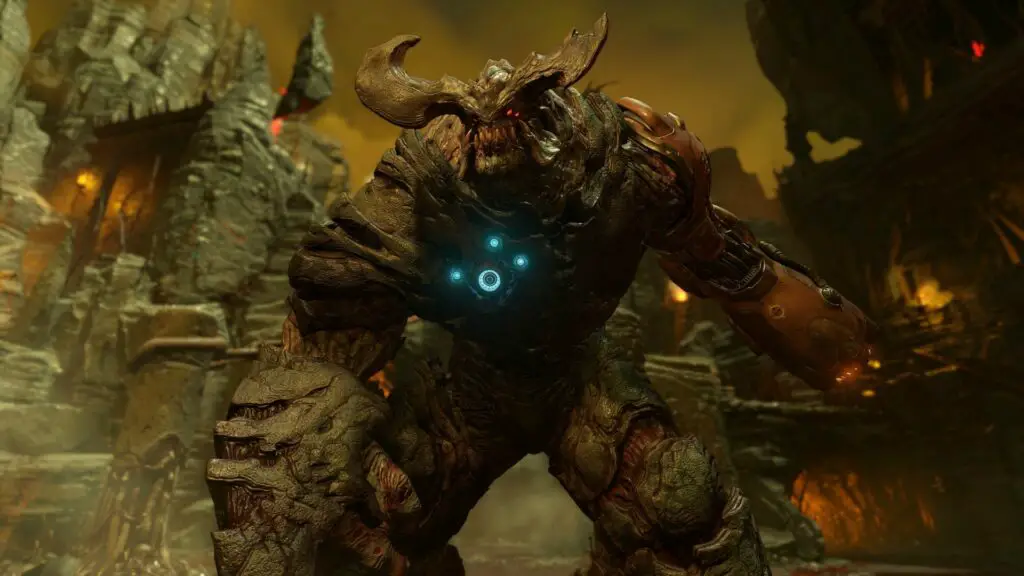
Een van de meest gebruikte maatstaven voor het meten van de grafische prestaties van een videogame is de framesnelheid of frames per seconde. De framesnelheid in een videogame geeft aan hoe vaak een afbeelding die u op het scherm ziet, wordt vernieuwd om de afbeelding en simulatie van beweging/beweging te produceren. De framesnelheid wordt meestal gemeten in frames per seconde of FPS (niet te verwarren met First Person Shooters). Er zijn veel factoren die de framesnelheid van een game bepalen, maar zoals bij veel dingen in de technologie geldt: hoe hoger of sneller iets is, hoe beter. Lage framesnelheden in videogames leiden tot een aantal problemen die zich op de meest ongelegen momenten kunnen voordoen. Voorbeelden van wat kan gebeuren bij lage framesnelheden zijn schokkerige of springerige bewegingen tijdens actiescènes met veel beweging/animaties; Bevroren schermen waardoor het moeilijk is om met het spel te communiceren, en een aantal andere. De onderstaande veelgestelde vragen over framesnelheid bieden antwoorden op enkele basisvragen over framesnelheden van videogames, hoe frames per seconde te meten en de verschillende tweaks en hulpmiddelen die u kunt gebruiken om de framesnelheid en de algehele grafische prestaties te verbeteren.
Wat bepaalt de framesnelheid of frames per seconde van een videogame?
Er zijn een aantal factoren die bijdragen aan de framesnelheid of frames per seconde (FPS) prestaties van een game. De gebieden die van invloed kunnen zijn op de framesnelheid/FPS van het spel zijn onder meer:
- Systeemhardware, zoals de grafische kaart, het moederbord, de CPU en het geheugen.
- Grafische en resolutie-instellingen in het spel.
- Hoe goed de spelcode is geoptimaliseerd en ontwikkeld voor grafische prestaties.
In dit artikel zullen we ons concentreren op de eerste twee punten, aangezien we de laatste niet meer in handen hebben, omdat we erop vertrouwen dat de ontwikkelaar van de game geoptimaliseerde code heeft geschreven voor graphics en prestaties. De grootste factor die bijdraagt aan de framesnelheid of FPS-prestaties van een game is de grafische kaart en CPU. In basistermen stuurt de CPU van de computer informatie of instructies van programma’s, applicaties, in dit geval het spel, naar de grafische kaart. De grafische kaart zal dan op zijn beurt de ontvangen instructies verwerken, het beeld renderen en naar de monitor sturen voor weergave. Er is een directe relatie tussen de CPU en GPU, waarbij de prestaties van uw grafische kaart afhankelijk zijn van de CPU en vice versa. Als een CPU te weinig kracht heeft, heeft het geen zin om te upgraden naar de nieuwste en beste grafische kaart als deze niet al zijn verwerkingskracht kan gebruiken. Er is geen algemene vuistregel om te bepalen welke grafische kaart/CPU-combinatie het beste is, maar als de CPU 18-24 maanden geleden een gemiddelde tot lage CPU was, is de kans groot dat deze al aan de onderkant van de minimale systeemvereisten zit. In feite wordt een groot deel van de hardware op uw pc waarschijnlijk binnen 0-3 maanden na aanschaf overtroffen door nieuwe en betere hardware. De sleutel is om te proberen de juiste balans te vinden met de grafische en resolutie-instellingen van de game.
Welke framesnelheid of frames per seconde is acceptabel voor video-/computergames?
De meeste videogames van tegenwoordig zijn ontwikkeld met het doel een framesnelheid van 60 fps te halen, maar ergens tussen 30 fps en 60 fps wordt als acceptabel beschouwd. Dat wil niet zeggen dat games de 60 fps niet kunnen overschrijden, in feite doen velen dat, maar bij alles onder de 30 fps kunnen animaties schokkerig worden en een gebrek aan vloeiende beweging vertonen. De werkelijke frames per seconde die je ervaart, varieert gedurende het spel op basis van de hardware en wat er op een bepaald moment in het spel kan gebeuren. In termen van hardware, zoals eerder vermeld, zullen je grafische kaart en CPU een rol spelen in de frames per seconde, maar ook je monitor kan ook invloed hebben op de FPS die je kunt zien. Veel LCD-monitoren zijn ingesteld met een verversingssnelheid van 60 Hz, wat betekent dat alles boven 60 FPS niet zichtbaar is. In combinatie met je hardware kunnen games zoals Doom (2016), Overwatch, Battlefield 1 en andere met grafische intense actiescènes de FPS van de game beïnvloeden vanwege een groot aantal bewegende objecten, gamefysica en -berekeningen, 3D-omgevingen en meer. Nieuwere games kunnen ook hogere versies van een DirectX shader-model vereisen die een grafische kaart kan ondersteunen, als de GPU niet aan de vereiste van het shader-model voldoet, kunnen er vaak slechte prestaties, een lage framesnelheid of incompatibiliteit optreden.
Hoe kan ik de framesnelheid of frames per seconde van een game op mijn computer meten?
Er zijn een aantal tools en applicaties beschikbaar waarmee je de framesnelheid of frames per seconde van een videogame kunt meten terwijl je aan het spelen bent. De meest populaire en een die door velen als de beste wordt beschouwd, wordt Fraps genoemd. Fraps is een op zichzelf staande applicatie die achter de schermen draait voor elke game die DirectX of OpenGL grafische API’s (Application Programming Interface) gebruikt en dient als een benchmarking-hulpprogramma dat uw huidige frames per seconde weergeeft en de FPS tussen een start- en eindpunt meet . Naast de benchmarking-functionaliteit heeft Fraps ook functionaliteit voor het vastleggen van gamescreenshots en realtime, in-game video-opnames. Hoewel de volledige functionaliteit van Fraps niet gratis is, bieden ze wel een gratis versie met beperkingen, waaronder FPS-benchmarking, 30 seconden video-opname en .bmp-screenshots. Er zijn een aantal Fraps Alternative-applicaties zoals Bandicam, maar daar zul je uiteindelijk ook voor moeten betalen als je volledige functionaliteit wilt.
Hoe kan ik hardware- of game-instellingen optimaliseren om de framesnelheid, FPS en prestaties te verbeteren?
Zoals vermeld in eerdere vragen hierboven, zijn er twee belangrijke dingen die u kunt doen om de framesnelheid/frames per seconde en de algehele prestaties van een game te verbeteren:
- Upgrade uw hardware.
- Pas de grafische instellingen van de game aan.
Aangezien het upgraden van uw hardware een gegeven is voor betere prestaties, zullen we ons concentreren op de verschillende grafische spelinstellingen en hoe deze de prestaties en de framesnelheid van een game kunnen helpen of verminderen. De overgrote meerderheid van de geïnstalleerde DirectX/OpenGL pc-games wordt tegenwoordig geleverd met een half dozijn of meer grafische instellingen die kunnen worden aangepast om de prestaties van uw hardware en hopelijk uw FPS-telling te verbeteren. Na installatie zullen de meeste games automatisch pc-hardware detecteren die is geïnstalleerd en de grafische instellingen van de game dienovereenkomstig instellen voor optimale prestaties. Dat gezegd hebbende, zijn er enkele dingen die gebruikers kunnen doen om de prestaties van de framesnelheid nog meer te verbeteren. Het is gemakkelijk om te zeggen dat het verlagen van alle instellingen in de grafische instellingen van een game prestaties zou opleveren, omdat dit het geval zou zijn. We zijn echter van mening dat de meeste mensen de juiste balans tussen prestaties en uiterlijk willen krijgen in hun game-ervaring. De onderstaande lijst bevat enkele algemene grafische instellingen die in veel games beschikbaar zijn en die door de gebruiker handmatig kunnen worden aangepast.
Algemene grafische instellingen
Anti-aliasing
Anti-aliasing, gewoonlijk AA genoemd, is een techniek bij de ontwikkeling van computergraphics om ruwe gepixelde of gekartelde randen in afbeeldingen glad te strijken. De meesten van ons zijn deze gepixelde of gekartelde computerafbeeldingen tegengekomen. Wat AA doet, is voor elke pixel op je scherm een voorbeeld nemen van de omringende pixels en ze proberen te mengen om ze glad te laten lijken. Bij veel games kun je AA in- of uitschakelen en een AA-samplefrequentie instellen, uitgedrukt als 2x AA, 4x AA, 8x AA enzovoort. Het is het beste om AA in te stellen in combinatie met de resolutie van uw grafische kaart/monitor. Hogere resoluties hebben meer pixels en hebben mogelijk slechts 2x AA nodig om de graphics er vloeiend uit te laten zien en goed te laten presteren, terwijl lagere resoluties dit mogelijk op 8x nodig hebben om de zaken glad te strijken. Als u op zoek bent naar een directe prestatieverbetering, zou het verlagen of helemaal uitschakelen van AA u een boost moeten geven.
Anisotrope filtering
In 3D-computergraphics is het over het algemeen zo dat verre objecten in een 3D-omgeving een lagere kwaliteit textuurkaarten gebruiken die wazig kunnen lijken, terwijl dichterbij gelegen objecten hoogwaardige textuurkaarten gebruiken voor meer detail. Het verstrekken van hoge textuurkaarten voor alle objecten in een 3D-omgeving kan een grote impact hebben op de algehele grafische prestaties en dit is waar de instelling voor anisotropische filtering of AF van pas komt. AF lijkt redelijk op AA wat betreft de instelling en wat het kan doen prestaties te verbeteren. Het verlagen van de instelling heeft zijn nadelen, omdat meer van het beeld de textuur van mindere kwaliteit zal gebruiken, waardoor schijnbaar nabije objecten wazig lijken. AF-samplefrequenties kunnen variëren van 1x tot 16x en het aanpassen van deze instelling kan een duidelijke verbetering van de prestaties van een oudere grafische kaart opleveren; Deze instelling is steeds minder een oorzaak voor prestatieverlies op nieuwere grafische kaarten.
Teken afstand/gezichtsveld
De instellingen voor trekafstand of kijkafstand en gezichtsveld worden gebruikt om te bepalen wat u op het scherm ziet en zijn het meest relevant voor zowel first-person als third-person shooters. De instelling voor teken- of kijkafstand wordt gebruikt om te bepalen hoe ver je in de verte kijkt, terwijl het gezichtsveld meer van het perifere beeld van een personage in een FPS bepaalt. In het geval van de trekafstand en het gezichtsveld, hoe hoger de instelling, hoe hoger de instelling, hoe meer de grafische kaart harder moet werken om het beeld te renderen en weer te geven. zie veel van een verbeterde framesnelheid of frames per seconde.
Verlichting/Schaduwen
Schaduwen in een videogame dragen bij aan de algehele look en feel van een game en voegen een gevoel van spanning toe aan het verhaal dat op het scherm wordt verteld. De instelling voor de kwaliteit van de schaduwen bepaalt hoe gedetailleerd of realistisch de schaduwen eruit zullen zien in het spel. De impact hiervan kan van scène tot scène verschillen op basis van het aantal objecten en verlichting, maar het kan een vrij grote impact hebben op de algehele prestaties. Hoewel schaduwen een scène er geweldig uit kunnen laten zien, is dit waarschijnlijk de eerste instelling die wordt verlaagd of uitgeschakeld voor prestatieverbetering bij gebruik van een oudere grafische kaart.
Resolutie
De resolutie-instelling is zowel gebaseerd op wat beschikbaar is in het spel als op de monitor. Hoe hoger de resolutie, hoe beter de afbeeldingen eruit zullen zien, al die extra pixels voegen details toe aan de omgevingen en objecten en verbeteren hun uiterlijk. Hogere resoluties brengen echter een compromis met zich mee, aangezien er meer pixels op het scherm moeten worden weergegeven, moet de grafische kaart harder werken om alles weer te geven en kunnen dus de prestaties verminderen. Het verlagen van de resolutie-instelling in een game is een solide manier om de prestaties en framesnelheid te verbeteren, maar als je gewend bent geraakt aan het spelen met hogere resoluties en meer details ziet, wil je misschien een aantal andere opties bekijken, zoals het uitschakelen van AA/AF of verlichting/schaduwen aanpassen.
Textuurdetail/Kwaliteit
Texturen in de eenvoudigste bewoordingen kunnen worden gezien als achtergrond voor computergraphics. Het zijn afbeeldingen die in afbeeldingen over objecten/modellen worden gelegd. Deze instelling heeft meestal niet zoveel invloed op de framesnelheid van een game, als het al zo is, is het redelijk veilig om deze instelling op een hogere kwaliteit te hebben dan andere instellingen zoals verlichting/schaduwen of AA/AF.